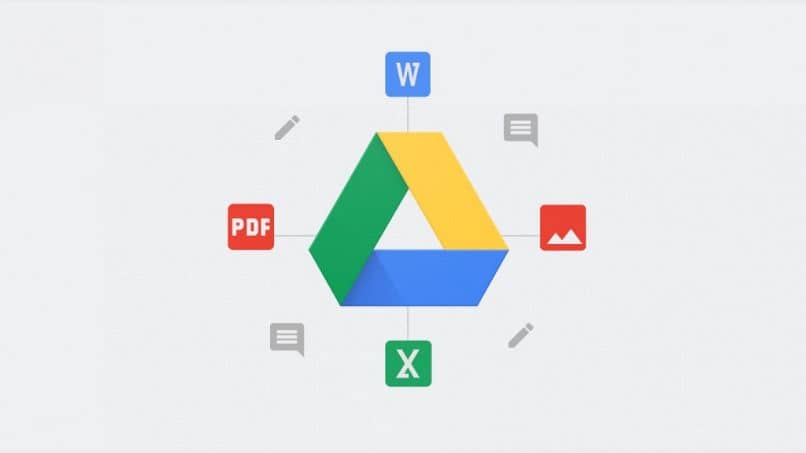
Google Drive papkasidan yuklab oling haqida malumot
1-usul: kompyuter
Google Drive-da bulutli fayllarni saqlashning barcha funktsiyalari bilan ishlash uchun foydalanishingiz mumkin bo’lgan oddiy veb-interfeys mavjud.
-
- Google Drive veb-saytini ochish uchun yuqoridagi tugmani bosing. Unda bosing «Diskni oching.».
-
- Hisobingizga kiring. Foydalanuvchi nomini (elektron pochta yoki telefon raqamini), parolni kiriting va bosing «Keyingi»..
- Chapdagi menyuda bosing «Mening impulsim.» va yuklab olish katalogini toping.
- Sichqonchaning o’ng tugmachasini bosing. Ko’rsatilgan menyuda bosing «Yuklab olish»..
-
- ZIP fayllarni yuklab olish oynasi paydo bo’ladi. Uni hozir ochishni xohlaysizmi yoki keyinroq ishga tushirish uchun saqlang. Ustiga bosing «QABUL QILAMAN»..Ko’proq o’qish:
ZIP faylni oching
Onlaynda ZIP fayllarini oching - Faylni Windows o’rnatilgan Explorer yoki boshqa har qanday fayllar kabinetidan foydalanib oching. Ustiga bosing «Hammasini o’chirish»..
- Sichqoncha tugmachasini bosib papkaning joylashishini tanlash oynasiga o’ting «Ko’rib chiqish …»
- Katalogni ko’rsating va bosing «Jildni tanlang»..
- ZIP fayllarni yuklab olish oynasi paydo bo’ladi. Uni hozir ochishni xohlaysizmi yoki keyinroq ishga tushirish uchun saqlang. Ustiga bosing «QABUL QILAMAN»..Ko’proq o’qish:
- Ustiga bosing «Xulosa».. Agar mavjud quti belgilanmagan bo’lsa, protseduradan so’ng papka avtomatik ravishda ochiladi.
2-usul: mobil telefon
Google Drive papkasini bulutli xizmatning rasmiy dasturidan yoki fayl menejeridan yuklab olishingiz mumkin.
Variant 1: Google Drive dasturi
Google Drive-da iOS va Android uchun dasturlar mavjud. Ikkala operatsion tizim uchun ham qo’llanma boshqacha emas.
-
- Dasturiy ta’minotni ishga tushirgandan so’ng, ga o’ting «Rekordlar».pastki o’ng burchakdagi tegishli yorliqni tegizish. Tarkibini yuklab olmoqchi bo’lgan papkani oching.
Shuningdek o’qing: Google Docs-da papka yarating - Fayl nomining o’ng tomonidagi uchta nuqtani bosish yoki ustiga bosib, menyuni oching.
- Pulse «Yuklab olish»..Qo’shimcha ma’lumot: Google Drive-dan fayllarni yuklab olish
- Bildirishnomalar paneliga o’ting va Google Drive bildirishnomasini bosing.
- Faylni qaysi orqali ochishni tanlang va tugmasini bosing «Faqat hozir». o «Har doim»..
- Dasturiy ta’minotni ishga tushirgandan so’ng, ga o’ting «Rekordlar».pastki o’ng burchakdagi tegishli yorliqni tegizish. Tarkibini yuklab olmoqchi bo’lgan papkani oching.
Mobil ilovada butun katalog uchun bir marta bosish orqali yuklab olish imkoniyati mavjud emas, shuning uchun avval papkadagi barcha fayllarni tanlashingiz kerak, shundan keyingina yuqoridagi amallarni bajaring.
Shuningdek, papkaning tarkibini quyidagi tarzda oflayn rejimda mavjud qilishingiz mumkin:
- Fayl nomini uzoq bosib turing yoki uchta nuqtani bosib menyuni oching.
- tanlang «Oflayn kirishni faollashtirish».
- Kelajakda ushbu papkaga Internetga ulanmasdan kirishingiz kerak bo’lganda, tarkibidan foydalanishingiz mumkin «Oflayn kirish». yon menyuda.
Variant 2: Fayl menejeri
Bir nechta fayl menejerlari bulutli saqlash bilan ishlashga imkon beradi, shu jumladan Google Drive.
Quyidagi ko’rsatmalar Samsung qurilmasi yordamida namoyish etiladi, u erda Explorer sukut bo’yicha o’rnatiladi, bu operatsion tizim va qobiqlarning boshqa versiyalaridagi o’xshash dasturlardan farq qiladi. Biroq, Google Drive-ni qo’llab-quvvatlash ko’plab uchinchi tomon qurilmalarida va / yoki uchinchi tomon fayllarni boshqarish dasturlarida mavjud, shuning uchun shunga o’xshash tarzda davom eting.
- Fayl menejerini ishga tushiring (bizning holimizda shunday deyiladi «Mening fayllarim».).
- Pulse «Google Drive»..
- Bulutli xotiraning tarkibi bu erda ko’rsatilishi uchun dasturga Google Diskka kirish huquqini bering (hisobda qo’shimcha avtorizatsiya talab qilinishi mumkin).
- Katalog nomiga barmog’ingizni tuting. Ixtiyoriy ravishda katakchalarni belgilash orqali ko’proq fayl yoki kataloglarni tanlashingiz mumkin. Amallar menyusi pastki qismida paydo bo’ladi, uni bosishingiz kerak «Nusxalash».
- Fayl menejerining asosiy sahifasiga qaytadi.
- tanlang «Qurilma xotirasi». o «Xotira kartasi»..
- Bufer tarkibini ko’chirmoqchi bo’lgan papkaga o’ting yoki fayllar va kataloglarni telefon xotirasidagi «ildiz» ga tashlab qo’ying. Tugatish uchun bosing «Bu erda nusxa ko’chirilgan.».
Biz sizning muammoingizda sizga yordam bera olganimizdan xursandmiz.
Bizning mutaxassislarimiz imkon qadar tezroq javob berishga harakat qilishadi.
Ushbu maqola sizga yordam berdimi?
Google, Texnologiyalar
Google Drive papkasidan yuklab oling